毫无疑问,通讯录是手机上必不可少的文件类型之一。为了保证联系人的安全,人们习惯于将它们备份到计算机上。即使您错误地删除了有用的联系人,您也可以从备份中恢复联系人。
如果您是 Sony Xperia 的用户,幸运的是,您将了解如何将联系人从 Sony Xperia 转移到 PC。话不多说,让我们来看看这5种方法。

想要将索尼 Xperia 上的联系人快速备份到电脑上吗?请使用这款索尼 Xperia 联系人备份软件 - Samsung Messages Backup 。它可以一键将所有联系人转移到 PC 。此外,它还允许您在 PC 上预览和选择联系人。令人惊讶的是,它可以让您通过多种功能管理您的联系人。
- 快速将联系人从 Sony Xperia 备份到 PC。
- 帮助您在计算机上编辑、删除和创建联系人。
- 有选择地在计算机和索尼设备之间导入或导出联系人。
- 支持在计算机上传输短信、应用程序、文档、音乐、照片等。
- 允许您截取 Android 设备的屏幕截图并将其保存到 PC。
- 让您在电脑上创建或删除播放列表。
- 与大多数索尼手机和其他 Android 设备高度兼容,例如 Sony Xperia 1 IV/Xperia 5 IV/Xperia 10 IV/Xperia Pro-I/Xperia 1 III/Xperia 5 III/Xperia Pro/Xperia 1 II/Xperia 5 II /Xperia 10 II/Xperia L4/Xperia L3/Xperia L2/Xperia L1、三星 Galaxy S23/S22/S21/S20/S10、LG Q92 5G/Q52/Q31、华为、OnePlus、小米、中兴、谷歌等。
下面免费下载索尼数据管理器。
步骤 1. 安装软件
在 PC 上下载并安装该程序。然后通过USB将索尼Xperia手机连接到PC,并按照提示启用索尼的USB调试模式。
步骤2.进入超级工具包
连接后,请点击“ Super Toolkit ”选项卡并选择“备份”选项。

步骤 3. 一键将索尼联系人传输到计算机
在备份窗口中,请选择“联系人”类别,然后点击“备份”按钮开始传输。该软件会将所有联系人发送到 PC。

提示:如果您想在界面上一一挑选所需的联系人,请选择左侧面板的“联系人”选项。然后你会看到你的所有联系人都出现在右侧。
另请参阅:本指南将教您安全地在 Twitter 上伪造位置。
使用 Google 帐户备份 Sony Xperia 上的联系人是正常现象。您还可以将其他数据同步到您的Google帐户,例如视频、文档等。上传的文件不会占用本地存储空间。如果您想查看备份联系人,您可以使用您的帐户浏览 Google 网页。
步骤 1. 将索尼通讯录同步到 Google
要将您的联系人同步到您的 Google 帐户,请转至通讯录应用,然后选择“导入/导出联系人”>“从设备存储导入”>“ Google ”选项。然后点击“全选”将所有联系人同步到您的 Google 帐户。
步骤 2. 在 PC 上访问 Google 云端硬盘
请浏览Google 云端硬盘网页并使用您的个人帐户登录。然后单击右上角的“ Google 应用程序”图标,然后选择“联系人”图标。您将在界面上看到您的索尼联系人。
步骤 3. 将联系人下载到 PC
勾选联系人,然后点击“更多”>“导出”选项。然后,您可以将联系人保存到计算机上。
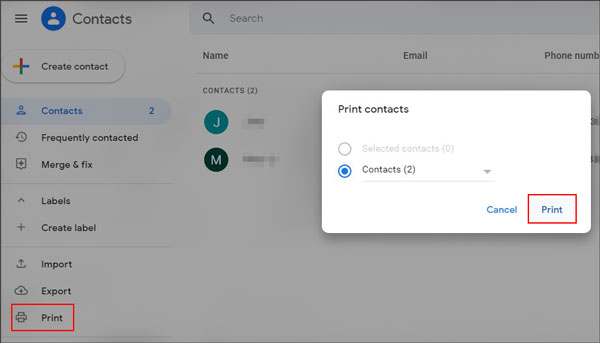
另请阅读:
想要将联系人从计算机转移到 Android吗?是时候使用这 3 种实用方法了。
此外,这 5 种方法可以帮助您轻松完成索尼 Xperia 数据传输。
Xperia Companion是一种将数据从索尼手机传输到计算机的旧工具。但是,它无法与 2019 年以后发布的智能手机配合使用。也就是说,如果你的手机是2019年之前发布的,这种方式可以支持你的手机。
步骤1.下载软件
请下载桌面上的软件,然后双击安装。
步骤 2. 选择备份选项
启动程序并选择“备份”选项。
步骤 3. 将联系人传输至 PC
- 在界面上勾选您想要的联系人,然后点击“下一步”图标。然后它将检索您的索尼 Xperia 数据。
- 请输入备份名称并单击“下一步”按钮。它将开始将您的联系人备份到 PC。完成后,您可以点击“确定”图标。
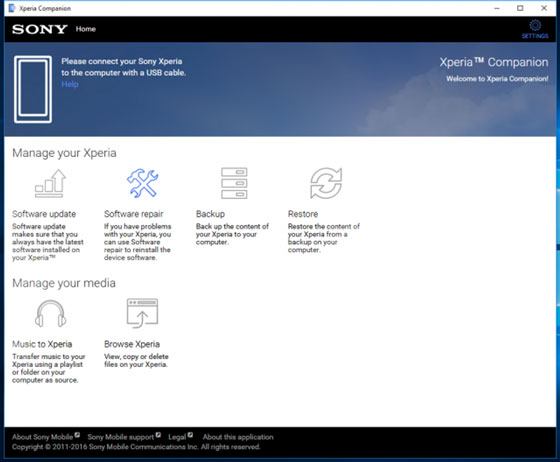
进一步阅读:
打算把索尼换成三星?也许您想知道如何将联系人从索尼转移到三星。请点击链接并了解解决方案。
您可以从 Android 版 WhatsApp 中找到已删除的联系人。这里有3个选项供您参考。
如果您已将 SD 卡插入索尼 Xperia Z3,则可以轻松地将联系人备份到 SD 卡。然而,它不够安全,因为如果你的手机丢失了,你的存储卡也会丢失。因此,您最好将SD卡中的联系人导入到计算机中。
步骤 1. 将联系人转移到 SD 卡
打开联系人应用程序,点击菜单图标,然后选择“导出联系人”>“ SD/存储卡”>“确定”图标。您的联系人将保存到 SD 卡中。
步骤 2. 取出 Micro SD 卡
打开翻盖即可露出存储卡插槽。然后就可以把卡拿出来了。
步骤 3. 将联系人文件传输到 PC
用读卡器将您的卡连接到电脑,将联系人文件拖放到电脑上。

也许您需要:
那么短信呢?如何将短信从索尼爱立信传输到电脑?
通过本教程,您可以轻松地将数据从三星移动到索尼。
如今,许多计算机都支持通过蓝牙传输文件。如果你喜欢蓝牙无线传输,可以尝试一下。但是,当您传输大量数据时,这会很耗时。
步骤 1. 启用蓝牙
您可以在索尼手机的“设置”中打开蓝牙。要在电脑上打开蓝牙,请点击“开始”>“设置”>“设备”>“蓝牙和其他设备”选项。
步骤 2. 将 Xperia 手机与计算机配对
- 在电脑上启用蓝牙后,请点击“添加蓝牙或其他设备”>“蓝牙”图标,然后选择您的索尼设备。
- 接下来,点击“连接”按钮并确认 Xperia 手机上的 PIN 码。您已成功将移动设备与 PC 配对。
步骤3.通过蓝牙将数据发送到PC
- 要将索尼手机数据发送到电脑,请转到存储所需文件的文件夹,然后单击“共享”>“蓝牙”图标,然后选择您的电脑。然后接受计算机上的文件。
- 稍后,您会将手机联系人转移到电脑上。

奖励:正在寻找将联系人从三星迁移到索尼的解决方案?请不要错过这篇文章,其中有4种高效的接触传播方式。
看?将联系人从 Sony Xperia 传输到 PC 很容易。此外,这款索尼联系人备份软件 - Samsung Messages Backup可以将所有联系人一劳永逸地导出到计算机。给它一个机会,让它帮助你。其强大的功能一定会让您满意。
相关文章
3 种最佳索尼 Xperia 数据恢复解决方案来恢复已删除的文件
索尼备份和恢复:如何通过 3 种简单方法备份和恢复索尼 Xperia?
如何将照片从索尼 Xperia 传输到计算机? (4个简单的方法)
如何将联系人从 iPhone 转移到 Android 的 6 种方法 [你最好知道]
版权所有 © samsung-messages-backup.com 保留所有权利。